任务管理器已被系统管理员停用怎么办win7 任务管理器已被禁用
任务管理器已被系统管理员停用怎么办win7?任务管理器可以方便用户对系统正在运行的服务,程序等进程关闭,但是有的win7用户发现要打开的时候提示 任务管理器已被系统管理员停用 ,那遇到这个问题要怎么解决呢?任务管理器已被禁用的解决方法电脑系统之家小编分享给大家。
任务管理器已被系统管理员停用怎么办win7:
1、点击左下角的开始菜单,在打开的菜单项中,找到并点击运行,按 Win + R 组合键,也可以快速打开运行,并输入:gpedit.msc 命令,确定或回车可以快速打开组策略编辑器(建议使用管理权限创建此任务);
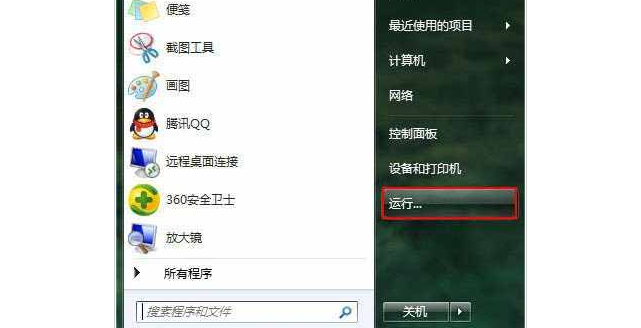
2、在打开的本地组策略编辑器窗口,依次展开:用户配置 – 管理模版 – 系统 – Ctrl+Alt+Del 选项 ;
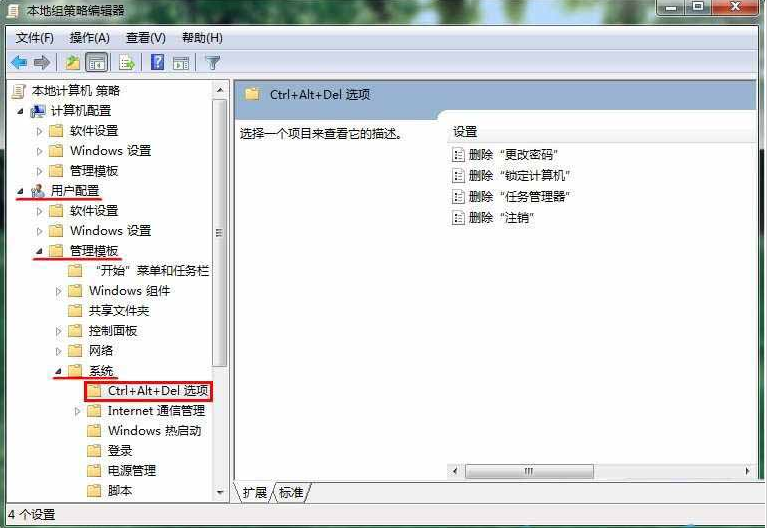
3、右键点击删除任务管理器,在打开的菜单项中选择编辑,或直接双击打开会更加方便;
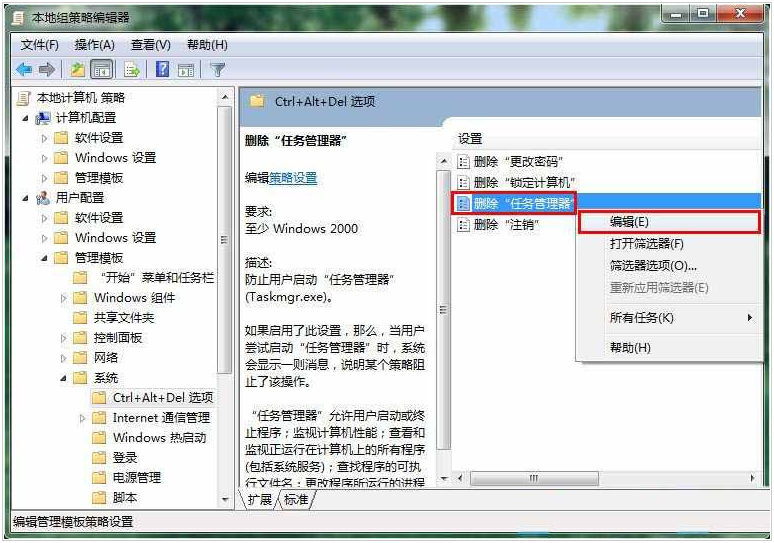
4、删除任务管理器,在删除任务管理器窗口,选择未配置,最后点击确定即可;
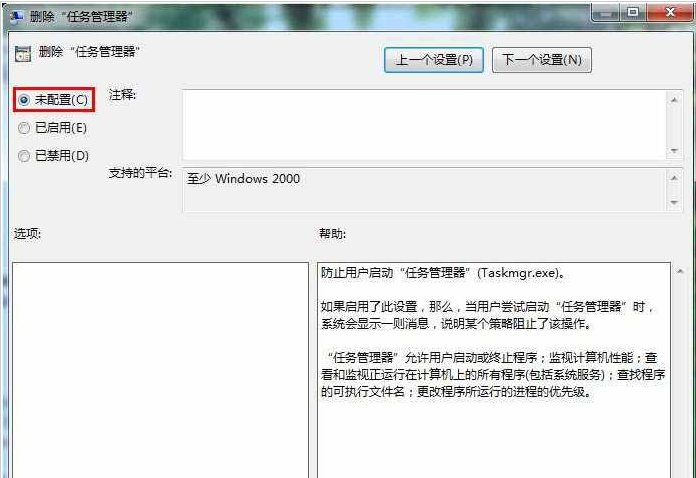
最新推荐
-
excel怎么把一列数据拆分成几列 excel一列内容拆分成很多列

excel怎么把一列数据拆分成几列?在使用excel表格软件的过程中,用户可以通过使用excel强大的功能 […]
-
win7已达到计算机的连接数最大值怎么办 win7连接数达到最大值

win7已达到计算机的连接数最大值怎么办?很多还在使用win7系统的用户都遇到过在打开计算机进行连接的时候 […]
-
window10插网线为什么识别不了 win10网线插着却显示无法识别网络

window10插网线为什么识别不了?很多用户在使用win10的过程中,都遇到过明明自己网线插着,但是网络 […]
-
win11每次打开软件都弹出是否允许怎么办 win11每次打开软件都要确认

win11每次打开软件都弹出是否允许怎么办?在win11系统中,微软提高了安全性,在默认的功能中,每次用户 […]
-
win11打开文件安全警告怎么去掉 下载文件跳出文件安全警告

win11打开文件安全警告怎么去掉?很多刚开始使用win11系统的用户发现,在安装后下载文件,都会弹出警告 […]
-
nvidia控制面板拒绝访问怎么办 nvidia控制面板拒绝访问无法应用选定的设置win10

nvidia控制面板拒绝访问怎么办?在使用独显的过程中,用户可以通过显卡的的程序来进行图形的调整,比如英伟 […]
热门文章
excel怎么把一列数据拆分成几列 excel一列内容拆分成很多列
2win7已达到计算机的连接数最大值怎么办 win7连接数达到最大值
3window10插网线为什么识别不了 win10网线插着却显示无法识别网络
4win11每次打开软件都弹出是否允许怎么办 win11每次打开软件都要确认
5win11打开文件安全警告怎么去掉 下载文件跳出文件安全警告
6nvidia控制面板拒绝访问怎么办 nvidia控制面板拒绝访问无法应用选定的设置win10
7win11c盘拒绝访问怎么恢复权限 win11双击C盘提示拒绝访问
8罗技驱动设置开机启动教程分享
9win7设置电脑还原点怎么设置 win7设置系统还原点
10win10硬盘拒绝访问怎么解决 win10磁盘拒绝访问
随机推荐
专题工具排名 更多+





 闽公网安备 35052402000376号
闽公网安备 35052402000376号